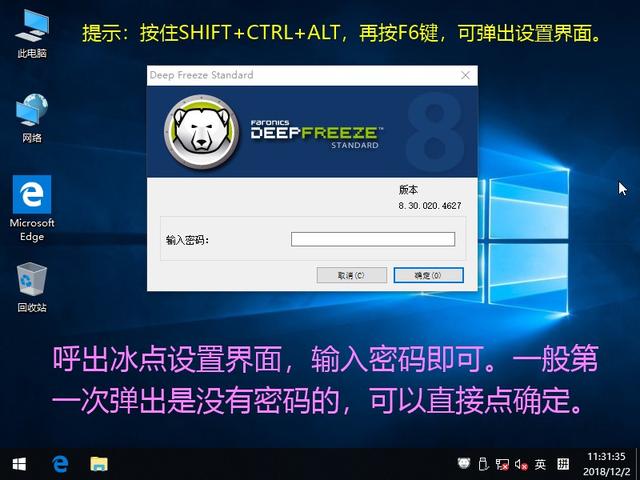接下来是重点设置:分区保护盘设置,可以单独保护C盘,也可以是全盘保护。如果希望,只有系统盘还原,其它盘存储的东西,重启不还原的话,就选单盘保护。如果想要和网吧电脑一样,整台电脑都保护起来的话,则开启全盘保护,设置好了之后,继续点击“下一步”如图所示。
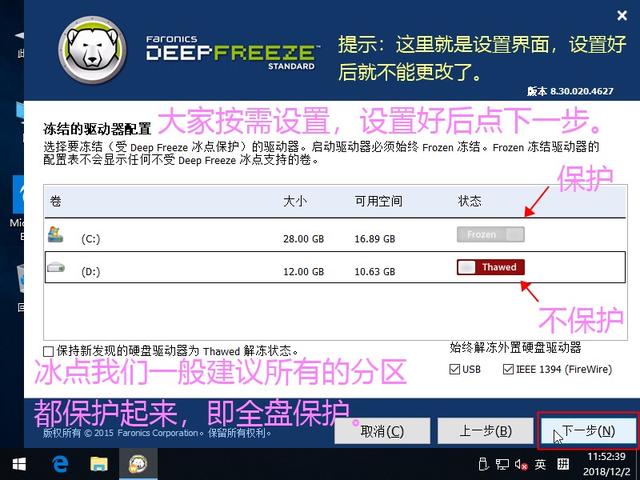
接下来是ThawSpac解冻空间配置。这个解冻空间主要是在全盘保护下使用,它的作用是可以从任意分区中拿出一部分空间做为存储盘,这个盘是不保护的,大家可以暂时把东西存到这里面,重启电脑这个分区的东西也是还在的。大家可以根据需求自行设置,这里小编觉得意义不大,就不单独设置了,直接点击“安装”如图所示。
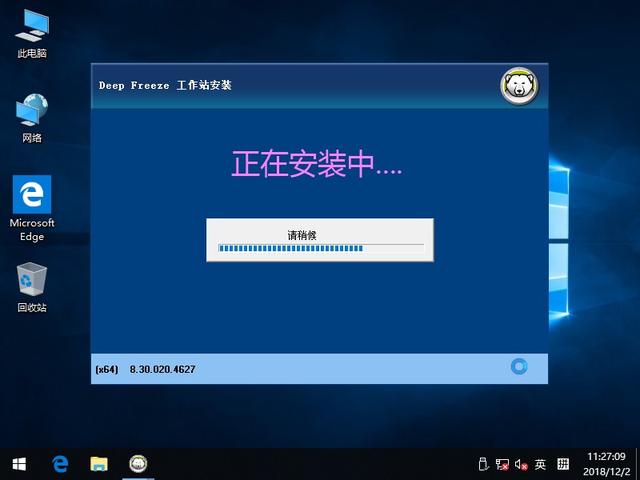
安装完成之后会自动重启电脑,重新进入桌面之后,在右下角的任务栏中,就可以看到“冰点还原”软件的运行图标了,如图所示。

安装冰点还原成功之后,默认就是保护状态了。第一次进入会弹出窗口让你设置密码,应该首先需要设置一个管理员密码,防止其他成员关闭或卸载这个软件。